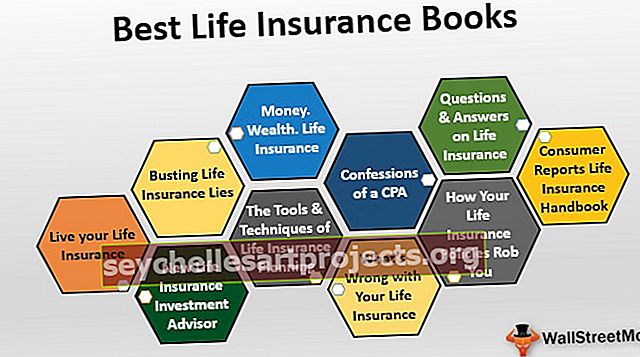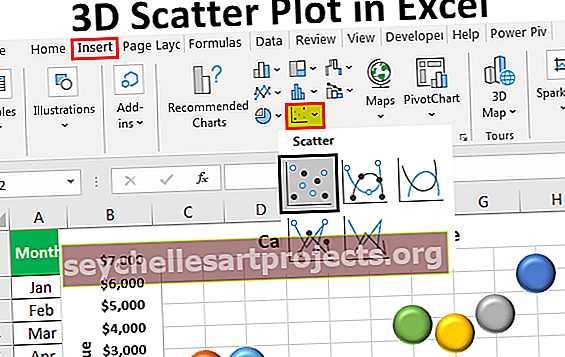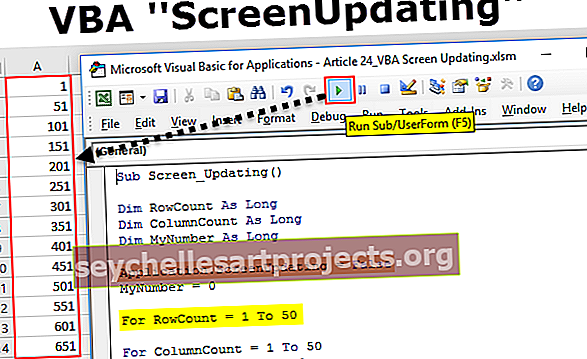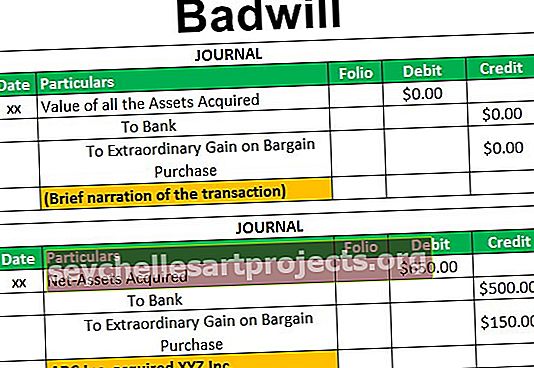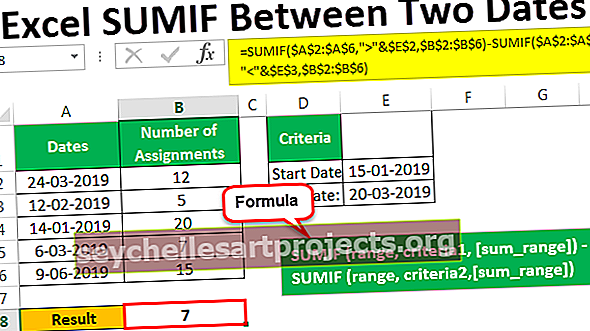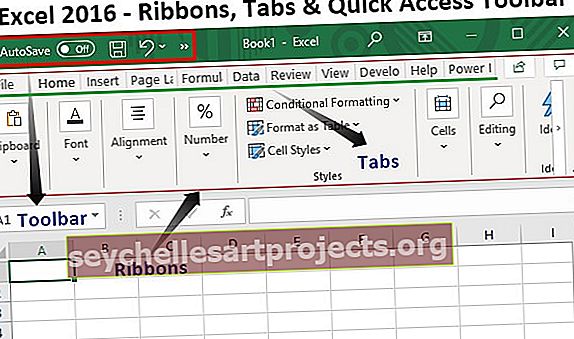VBA ComboBox | Kā izveidot un izmantot ComboBox VBA?
Excel VBA ComboBox
ComboBox ir lietotāja formas funkcija VBA , tie atšķiras no tekstlodziņiem, jo tekstlodziņos tiek izmantoti tikai teksti, un mēs ļaujam lietotājiem ievadīt jebkāda veida datus, taču, izmantojot kombinētās rūtiņas, mēs ierobežojam lietotāju vēlamo atbilžu tipam tādējādi dati ir sakārtoti, tie ir līdzīgi saraksta datu validācijai programmā Excel.
ComboBox var salīdzināt ar Excel nolaižamo sarakstu, darblapās mēs izmantojām datu validāciju, lai nodrošinātu nolaižamo izvēlni, bet VBA ir lietotāja formas funkcija, kurā to izmanto, lai nodrošinātu nolaižamo izvēlni jebkurā lietotāja formā, bet Ja mēs vēlamies izmantot kombinēto lodziņu programmā Excel, mēs tam varam piekļūt arī no izstrādātāja sadaļas, un mēs varam izveidot kombinētās kastes atsevišķām vai vairākām šūnām.
Combo Box ir ļoti līdzīgs nolaižamajam sarakstam, kas mums ir Excel darblapā, ar combo lodziņu mēs varam saglabāt iepriekš noteiktas vērtības, lai lietotāji padarītu atlasi no saraksta pieejamu no combo lodziņa. Combo Box parasti tiek izmantots kopā ar lietotāju veidlapām, lai iegūtu lietotāju ievadīto informāciju.
Lietotāja veidlapas ir noderīgas, taču lietotāja veidlapā ir citi rīki, kas padara lietotāja formu tik īpašu. Viens no rīkiem, ko mēs bieži izmantojam kā lietotāja veidlapas rīku, ir “ComboBox”.
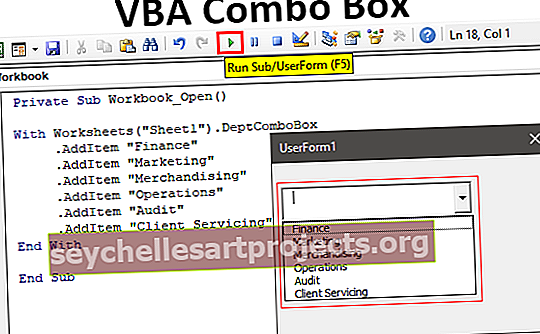
Top 2 veidi, kā izveidot VBA ComboBox
Šo VBA Combo Box Excel veidni varat lejupielādēt šeit - VBA Combo Box Excel veidne# 1 - Tiešās kodēšanas izmantošana
Pirmkārt, mēs redzēsim, kā izmantot Combo Box ar darblapu. Atveriet jebkuru no Excel darbgrāmatas darblapām, dodieties uz cilni Izstrādātājs, un zem šīs cilnes mums ir rīks ar nosaukumu “Ievietot”. Noklikšķiniet uz šī un zem šī mums ir divas iespējas Active X vadīklas un formas vadīklas programmā Excel.

No “Active X Controls” izvēlieties “Combo Box”.

Tagad jūs varat uzzīmēt šo objektu uz jebkuras darblapas.

Ar peles labo pogu noklikšķiniet uz kombinētā lodziņa un izvēlieties opciju Rekvizīti.

Izvēloties rekvizītus, tiks atvērts milzīgs kombinētās lodziņa īpašību saraksts.

Šajā kombinētajā lodziņā mēs sniegsim nodaļu nosaukumu sarakstu, tāpēc nomainiet kombinētās lodziņa nosaukuma rekvizītu uz “DeptComboBox” .

Tagad šo kombinēto lodziņu apzīmē ar nosaukumu “DeptComboBox” . Mums jādod iepriekš noteikti nodaļu nosaukumi, tāpēc šeit man ir nodaļu nosaukumu saraksts.

Tagad mums šīs vērtības ir jāpievieno kombinēto lodziņu sarakstam, mēs to varam izdarīt divos veidos, izmantojot kodēšanu vai ar vārdu pārvaldnieku.

Veiciet dubultklikšķi uz Combobox, un jūs aizvedīsit uz VBA makro procedūru.

Bet, atverot darbgrāmatu, mums ir jāredz šie nodaļu nosaukumi, tāpēc veiciet dubultklikšķi uz “ThisWorkbook”.

Nolaižamajā sarakstā izvēlieties “Darbgrāmata”.

No opcijām izvēlieties “Atvērt”.

Tagad tas izveidos tukšu, piemēram, zemāk redzamo.

Šajā makro ievadiet zemāk esošo kodu.
Kods:
Privātā sub darbgrāmata_Open () ar darblapām ("Sheet1"). DeptComboBox .AddItem "Finance" .AddItem "Marketing" .AddItem "Merchandising" .AddItem "Operations" .AdDItem "Audit" .AddItem "Klientu apkalpošana" Beidzas ar beigu apakšnodaļu

Labi, tagad saglabājiet un aizveriet darbgrāmatu. Atkārtoti atverot darbgrāmatu, mēs tajā varētu redzēt nodaļu nosaukumus.

# 2 - UserForm izmantošana
Vēl viens veids, kā pievienot vērtības ComboBox, ir lietotāja veidlapas izmantošana. Vispirms šūnām piešķiriet nosaukumu “Departaments”.

Dodieties uz Visual Basic Editor un ievietojiet lietotāja veidlapu no opcijas INSERT.

Tagad ir izveidota jaunā lietotāja veidlapa.

Blakus lietotāja veidlapai mēs varam redzēt “Toolbox” no šīs rīkjoslas, un mēs varam ievietot “Combo Box”.

Tagad kombinētais lodziņš ir iegults lietotāja veidlapā, lai atvērtu rekvizītu opciju, atlasiet kombinēto lodziņu un nospiediet taustiņu F4, lai atvērtu rekvizītu logu.

Ritiniet uz leju rekvizītu cilni un izvēlieties “Rindas avots”.

Šim “Row Source” ievadiet nosaukumu, ko bijām devuši nodaļas nosaukuma šūnām.

Tagad šajā kombinētajā lodziņā ir atsauce uz nosaukumu “Departaments” .
Tagad palaidiet lietotāja veidlapu, izmantojot palaišanas pogu.

Tagad lietotāja formas kombinētajā lodziņā mēs varam redzēt nodaļu nosaukumu sarakstu.

Lietotāja forma, kas saistīta ar kombinēto lodziņu, tekstlodziņu un daudziem citiem rīkiem. Mēs izveidosim vienkāršu datu ievades lietotāja veidlapu ar tekstlodziņu un kombinēto lodziņu.
Izveidojiet lietotāja veidlapu, piemēram, zemāk.

Izveidojiet divas komandu pogas.

Veiciet dubultklikšķi uz pogas “IESNIEGT”, tā tiks atvērta zem makro.

Šajā makro pievienojiet kodu zemāk.
Kods:
Privātā apakšnodaļa CommandButton1_Click () Dim LR As Long LR = šūnas (Rows.Count, 1). End (xlUp). Rinda + 1 šūnas (LR, 1). Vērtība = TextBox1.Value Cells (LR, 2). Value = ComboBox1 .Vērtības beigu apakšnodaļa

Veiciet dubultklikšķi uz pogas “CANCEL” un pievienojiet zemāk esošo kodu.

Tagad darblapā izveidojiet tādu veidni kā zemāk.

Tagad palaidiet lietotāja veidlapu, un tā tiks atvērta šādi.

Ievadiet darbinieka vārdu un izvēlieties nodaļas nosaukumu no kombinēto saraksta.

Noklikšķiniet uz pogas IESNIEGT un skatieties burvību.

Mēs saņēmām vērtības, kas ievadītas mūsu izveidotajā tabulas formātā.
Atceramās lietas
- COMBO BOX ir arī savas īpašības.
- Vērtību pievienošana sarakstam notiek divējādi: viens ir kodēšanas veids, bet otrs ir diapazona nosaukuma atsauce.
- COMBO BOX parasti ir lietotāja veidlapas sastāvdaļa.